win11怎样关闭bitlocker Win11 BitLocker加密关闭方法
更新时间:2024-02-18 15:42:35作者:jiang
Win11作为微软最新发布的操作系统,带来了许多令人兴奋的新功能和改进,其中之一就是BitLocker加密功能,它能够有效保护我们的数据安全。有时候我们可能需要关闭BitLocker加密,可能是因为我们需要重新分区或者进行系统维护等原因。Win11中如何关闭BitLocker加密呢?下面就来介绍一下Win11 BitLocker加密关闭的方法。无论您是想了解具体步骤还是想了解关闭BitLocker加密的原因,本文都将为您提供详细的解答。让我们一起来探索如何关闭BitLocker加密,保障我们的数据和系统的安全。
具体方法:
1.打开设置
点击开始,找到设置并打开。
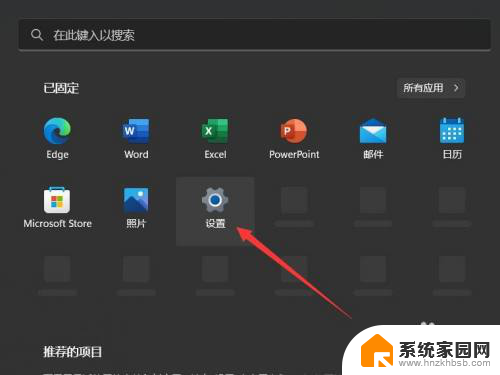
2.打开隐私和安全性
在左侧找到隐私和安全性,点击打开。
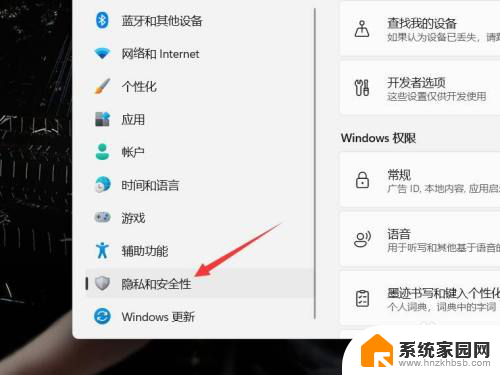
3.打开安全中心
找到windows安全中心,点击打开。
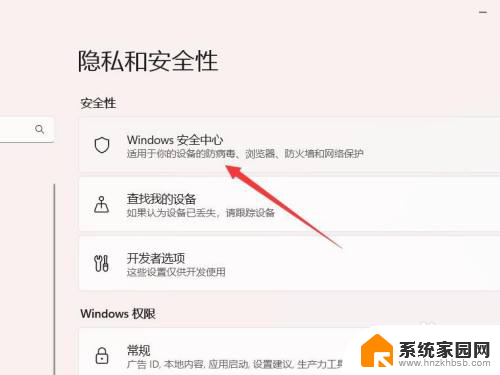
4.点击设备安全性
找到设备安全性,点击进入。
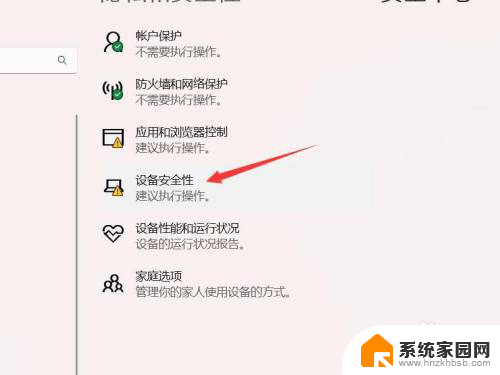
5.打开管理加密界面
在数据加密下面找到管理Bitlocker驱动器加密,点击打开。
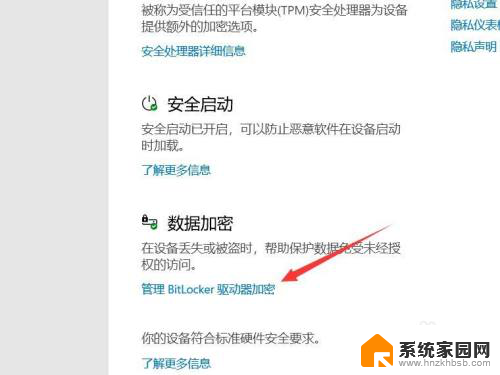
6.关闭加密
点击关闭Bitlocker即可将加密关闭。
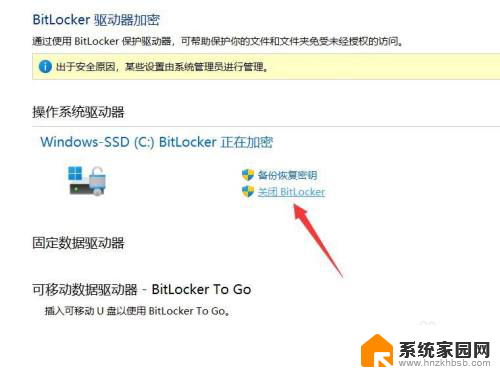
以上就是Win11如何关闭BitLocker的全部内容,有需要的用户可以按照以上步骤进行操作,希望对大家有所帮助。
win11怎样关闭bitlocker Win11 BitLocker加密关闭方法相关教程
- 关闭win11的密码 Win11关闭登录密码的步骤
- 关闭win11系统的自动更新怎么关 Win11更新关闭方法
- 如何关闭win11系统登录密码 Win11如何关闭账户密码
- win11禁用bitlocker驱动器加密 Win11如何关闭BitLocker加密
- win11数据保护关闭方法 Win11关闭Windows保护的方法
- win11微软拼音怎么关闭 Win11临时关闭微软输入法的方法
- win11系统怎么关闭休眠文件 win11关闭休眠选项方法
- 关闭迈克菲 win11 Win11迈克菲杀毒软件无法关闭解决方法
- win11虚拟机平台怎么关闭 Win11虚拟化功能关闭方法
- 怎么关闭win11锁屏壁纸 win11锁屏背景关闭方法
- win11自带桌面背景图片在哪里 个性化电脑壁纸设计灵感
- 虚拟触摸板win11 Windows11虚拟触摸板打开方法
- win11系统默认声音 Win11如何设置默认音量大小
- win11怎么调开机启动项 Win11开机启动项配置
- win11如何关闭设置桌面 Windows11设置主页如何关闭
- win11无法取消pin密码 win11怎么取消登录pin密码
win11系统教程推荐
- 1 win11屏保密码怎样设置 Win11屏保密码设置步骤
- 2 win11磁盘格式化失败 硬盘无法格式化怎么修复
- 3 win11多了个账户 Win11开机显示两个用户怎么办
- 4 电脑有时不休眠win11 win11设置不休眠怎么操作
- 5 win11内建桌面便签 超级便签文本添加
- 6 win11红警黑屏只能看见鼠标 win11玩红色警戒黑屏故障解决步骤
- 7 win11怎么运行安卓应用 Win11安卓应用运行教程
- 8 win11更新打印机驱动程序 Win11打印机驱动更新步骤
- 9 win11l图片打不开 Win11 24H2升级后无法打开图片怎么办
- 10 win11共享完 其他电脑无法访问 Win11 24H2共享文档NAS无法进入解决方法